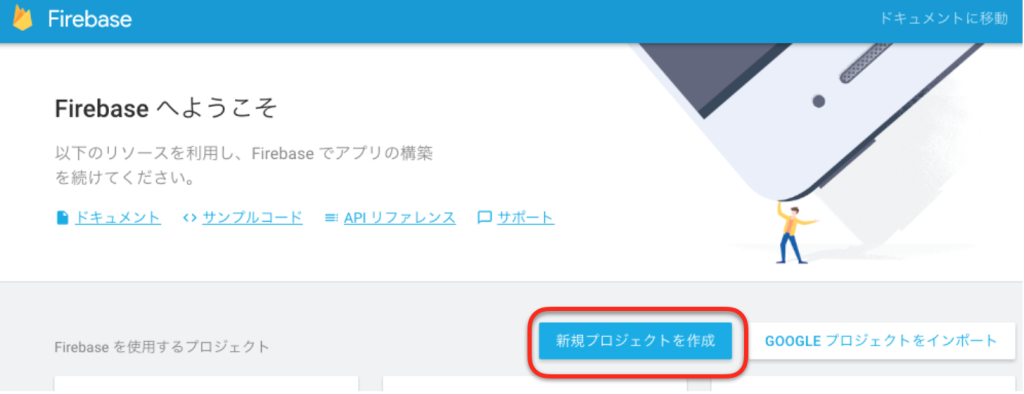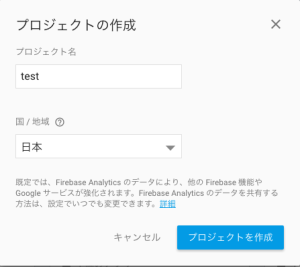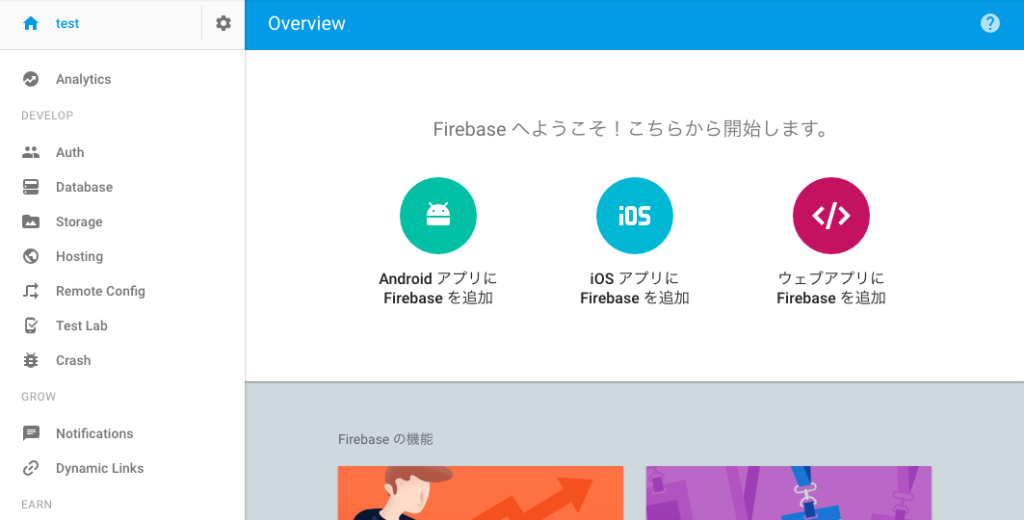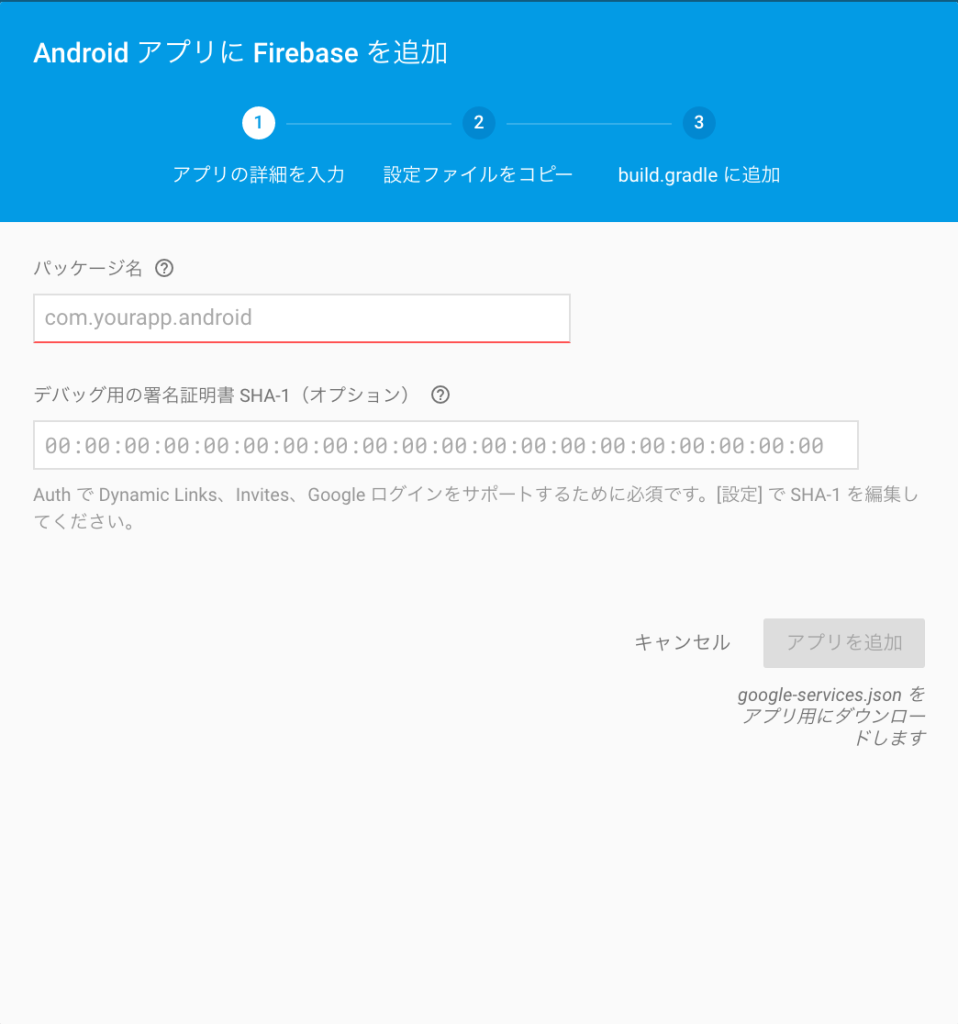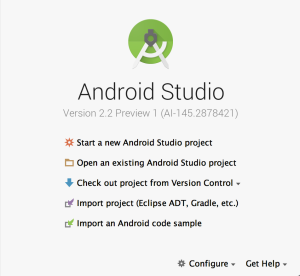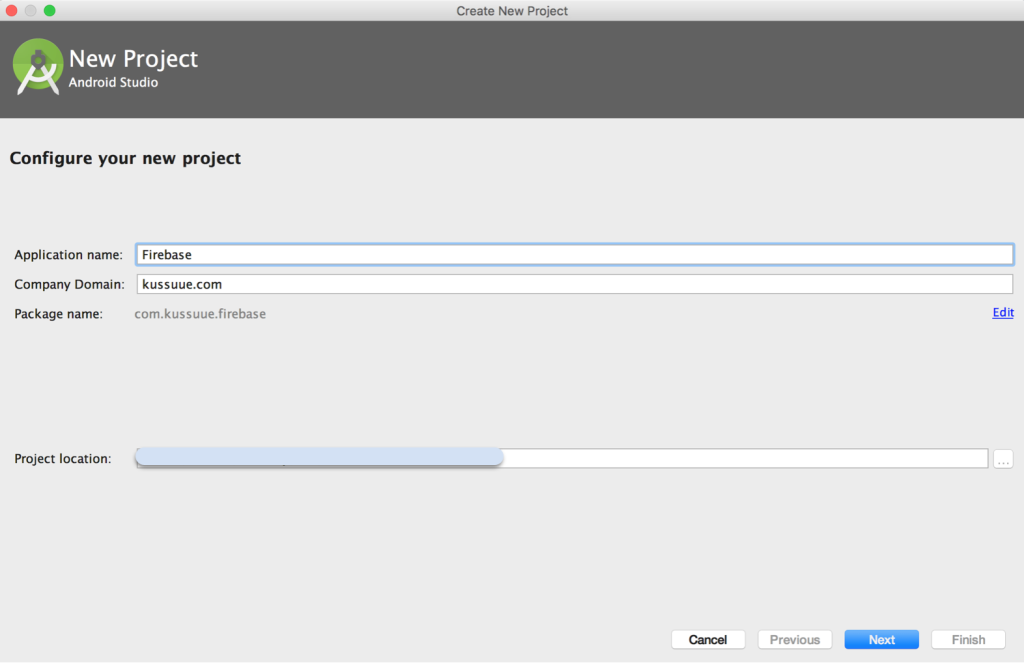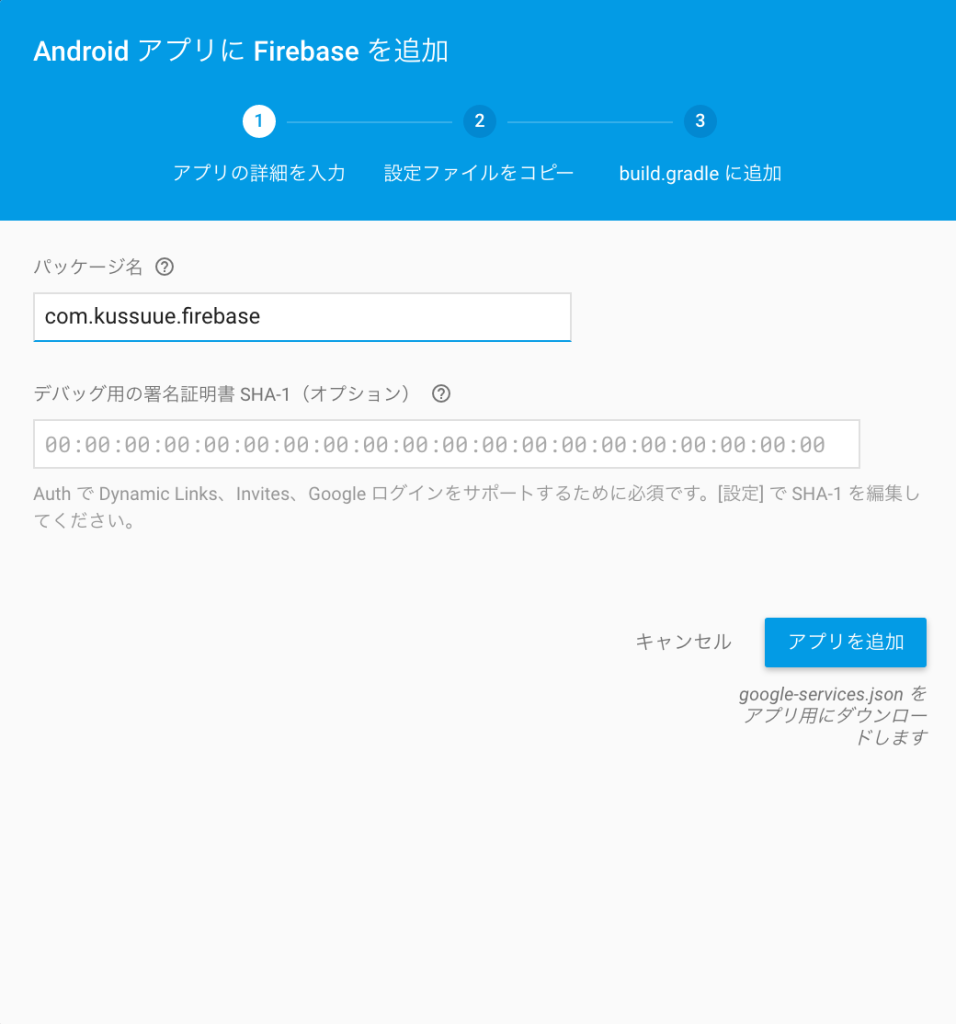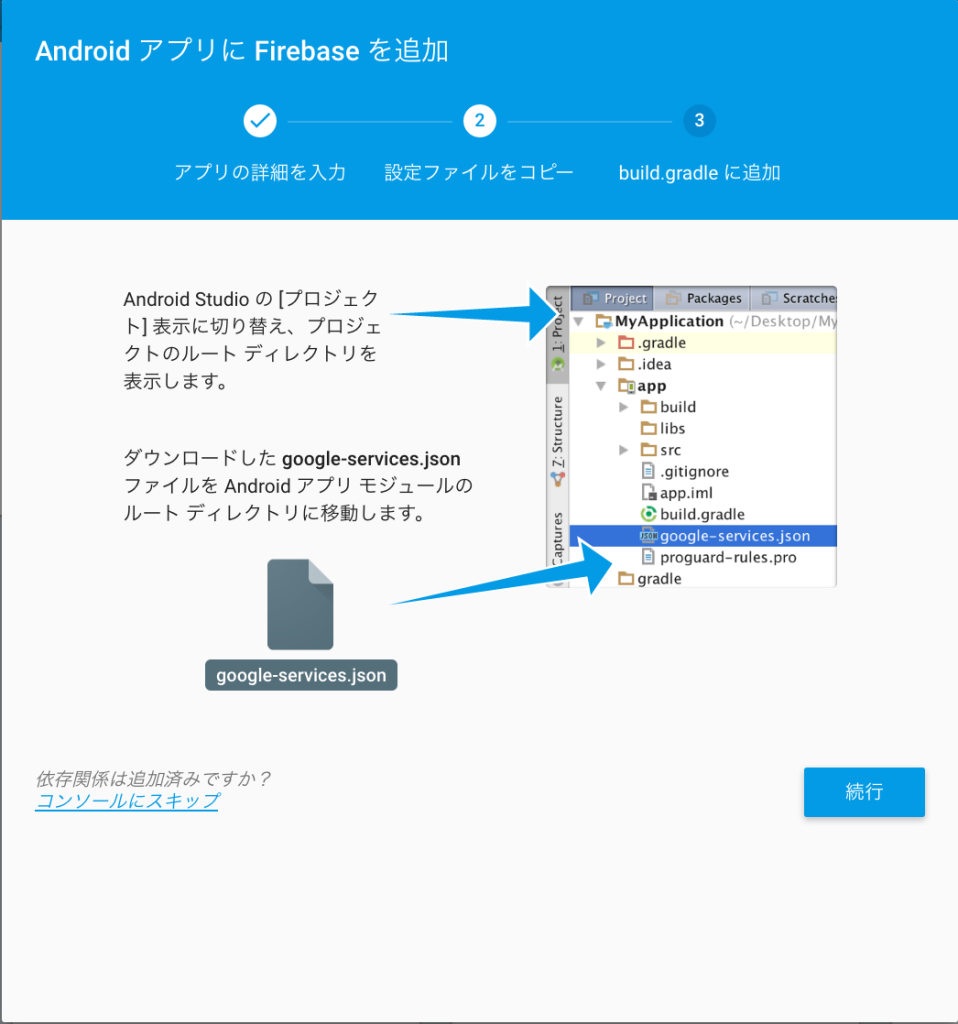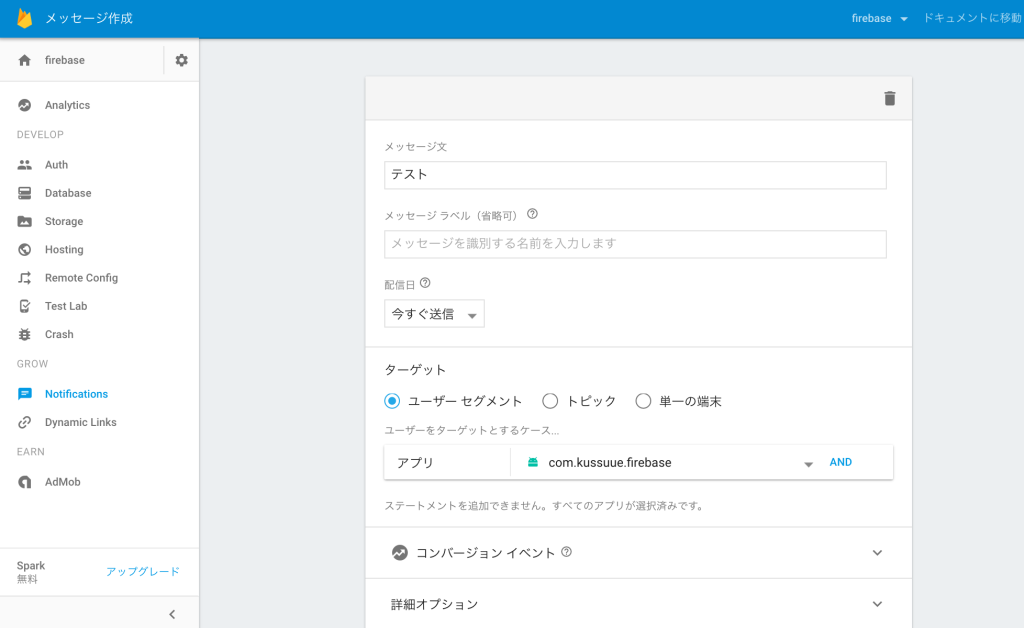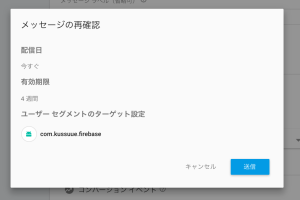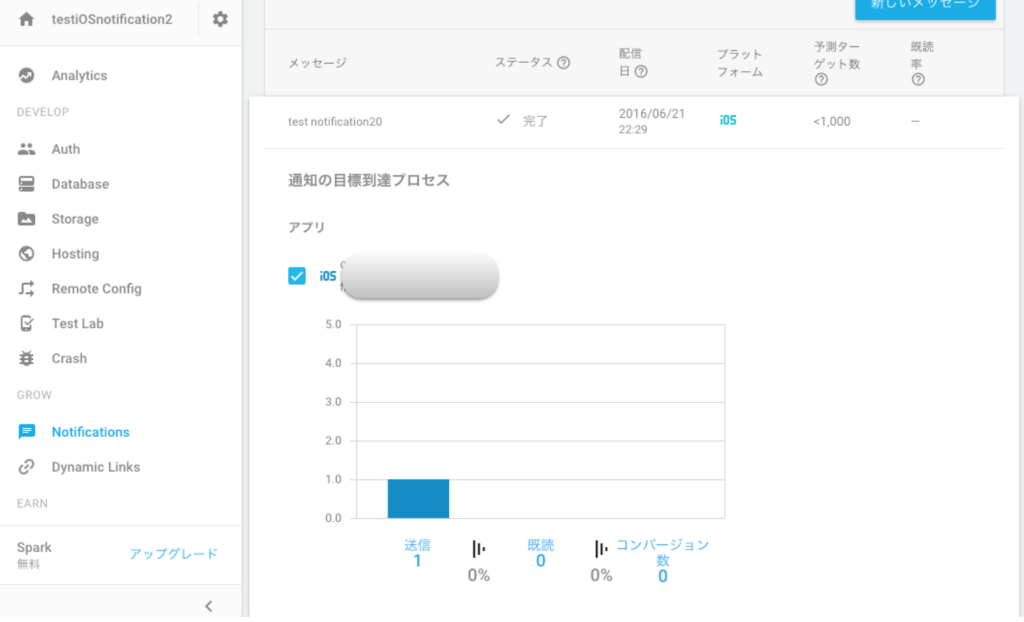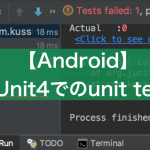【Android】 Firebase の Notificationを使ってプッシュ通知を送る
前回、Firebaseを利用したiOSアプリへのpush通知を書いたのですが、今回はFirebaseを利用してAndroidアプリにpush通知をおこなう方法を書きたいと思います。
※前回書いたiOSアプリへのFirebase実装方法はこちら→【iOS】(swift) Firebase の Notificationを使ってプッシュ通知を送る
※Firebaseのセッション動画などはこちらにまとめました!
早速AndroidアプリへのFirebase実装方法ですが、結論から言うとiOSアプリへ実装するよりも簡単におこなえました!
手順は以下です。
1、Firebaseのプロジェクトの作成
Firebaseサイトを開き、コンソール画面に進みます。
https://console.firebase.google.com
「新規プロジェクトを作成」をクリックし、プロジェクトを作成します。
適当なプロジェクト名をつけて、「プロジェクトを作成」をクリックします。
次の画面で「AndroidアプリにFirebaseを追加」をクリックします。
すると以下のような画面になり、パッケージ名を求められるのでfirebaseサイトの操作はここで一旦ストップして、AndroidStudioでNew Project作ります。
2、AndroidStudio 2.2 preview版を用意する。
早速AndroidStudioで新しいプロジェクトを作成したいのですが、Firebaseを簡単に試すにはAndroidStudio2.2 preview版を利用します。それ以前のバージョンで利用するには多少調整などが必要みたいです。詳しくはこちら→https://firebase.google.com/docs/android/setup
3、AndroidStudioで新しいプロジェクト作成する。
新しいプロジェクトを作成します。
Package nameをメモしておきます。
4、FirebaseサイトにAndroidアプリ パッケージ名を設定します。
さきほどメモしたPackage NameをFirebaseのプロジェクトに設定し、「アプリを追加」をクリックします。
5、GoogleServices.jsonをAndroidStudioプロジェクトに追加する。
次の画面が表示されると「GoogleServices.json」ファイルが自動的にダウンロードされます。画面案内に従いこのファイルをAndroidStudioプロジェクトへ追加します。
6、build.gradleを編集
・プロジェクトレベルのbuild.gradleを開き、
|
1 |
classpath 'com.google.gms:google-services:3.0.0' |
を追加します。
|
1 2 3 4 |
dependencies { classpath 'com.android.tools.build:gradle:2.2.0-alpha1' classpath 'com.google.gms:google-services:3.0.0' } |
・アプリレベルのbuild.gradleを開き
dependenciesに、
|
1 |
compile 'com.google.firebase:firebase-messaging:9.0.0' |
最終行に、
|
1 |
apply plugin: 'com.google.gms.google-services' |
を追加します。
|
1 2 3 4 5 6 7 8 9 10 11 12 |
dependencies { compile fileTree(dir: 'libs', include: ['*.jar']) compile 'com.android.support:appcompat-v7:23.1.1' compile 'com.android.support.constraint:constraint-layout:1.0.0-alpha1' compile 'com.google.firebase:firebase-messaging:9.0.0' testCompile 'junit:junit:4.12' androidTestCompile 'com.android.support.test.espresso:espresso-core:2.2.2' androidTestCompile 'com.android.support.test:runner:0.5' androidTestCompile 'com.android.support:support-annotations:23.1.1' } apply plugin: 'com.google.gms.google-services' |
7、「Sync now」する
エラーがないことを確認します。他のライブラリを利用していてversion deplicateエラーなど出た際はライブラリバージョンを調整します。
8、アプリを実機にインストール
Notificationをテストするため、作成したアプリを実機にインストールします。
9、Firebase Notification メッセージの設定
左ペインのメニューから「Notification」をクリックし、「最初のメッセージを送信」をクリックします。
すると、メッセージ作成の画面が表示されます。
「アプリを選択」で、作成したアプリが選択できるので選びます。
画面案内に従い入力し、「今すぐ送信」で「メッセージ送信」すると実機にNotificationが届きます。
※実機にインストールしたアプリをバックグラウンドにしてからNotificationを送信します。
ちなみに、
送信結果はNotificationページのメッセージ一覧から見ることができますが、情報が反映するまで少し時間(数時間?)かかるようです。
とても簡単にpush通知が実装できました!
今回はシンプルにpush通知を実装できましたが、目的に応じてFirebaseのコンソールで細かい配信設定をおこなったり、ロジックを書いて色々できそうです。
kussuue